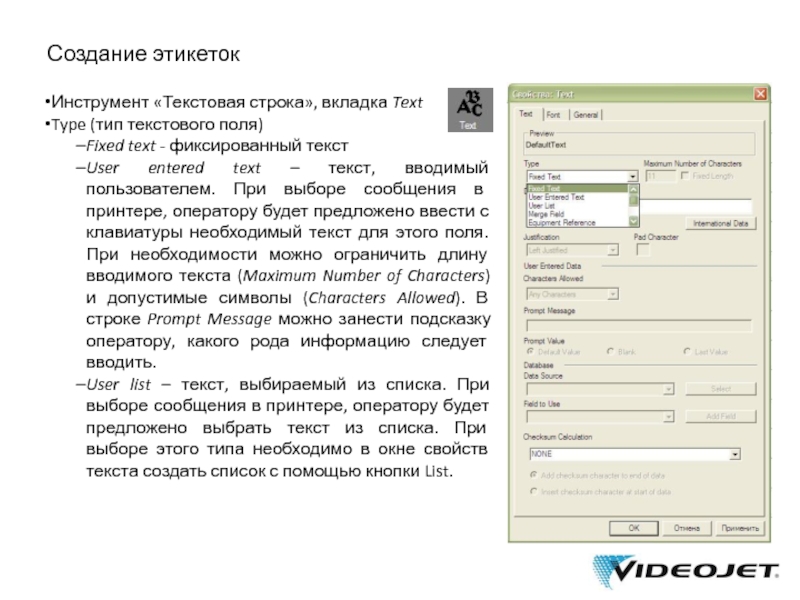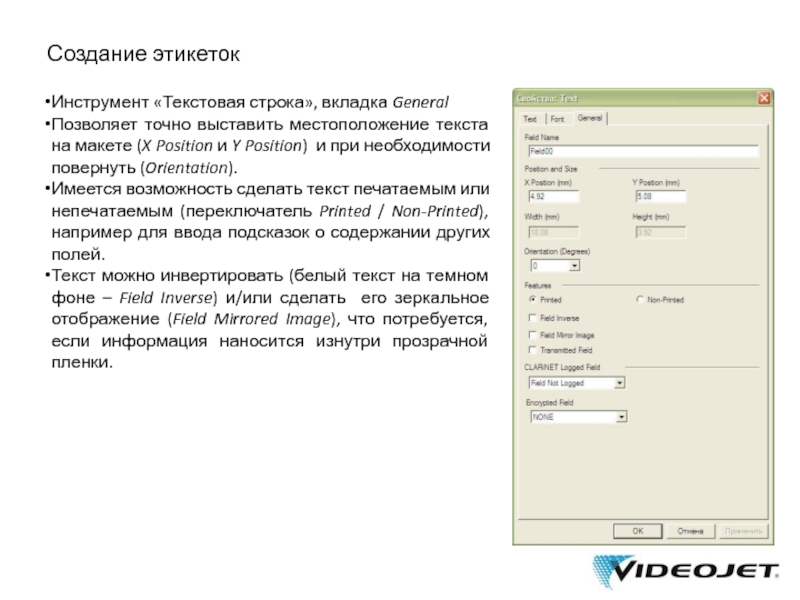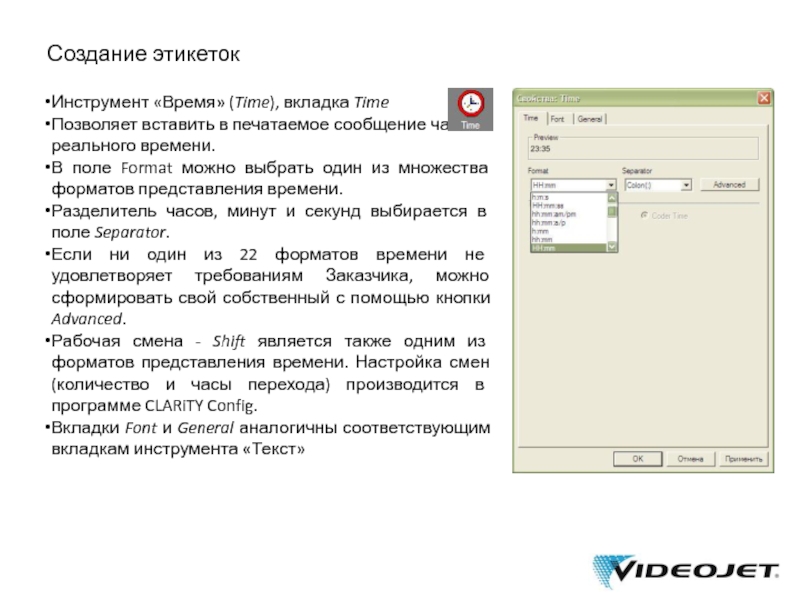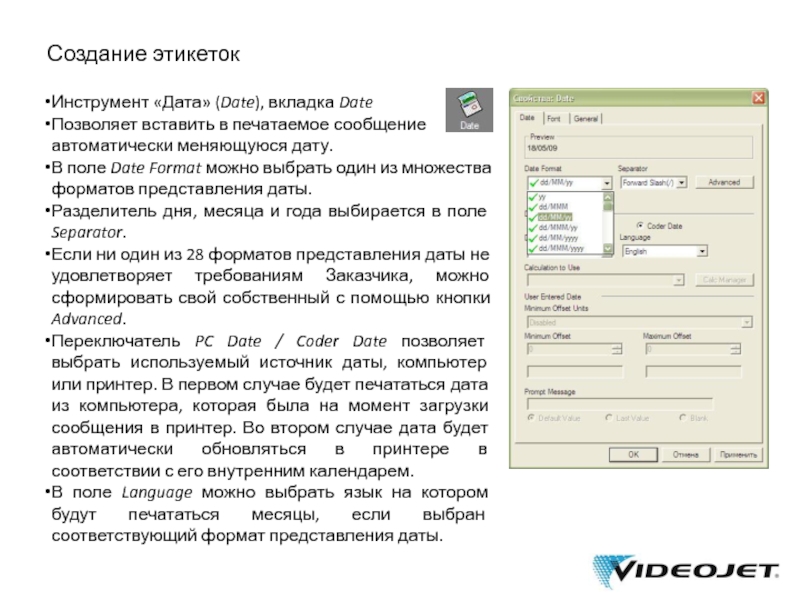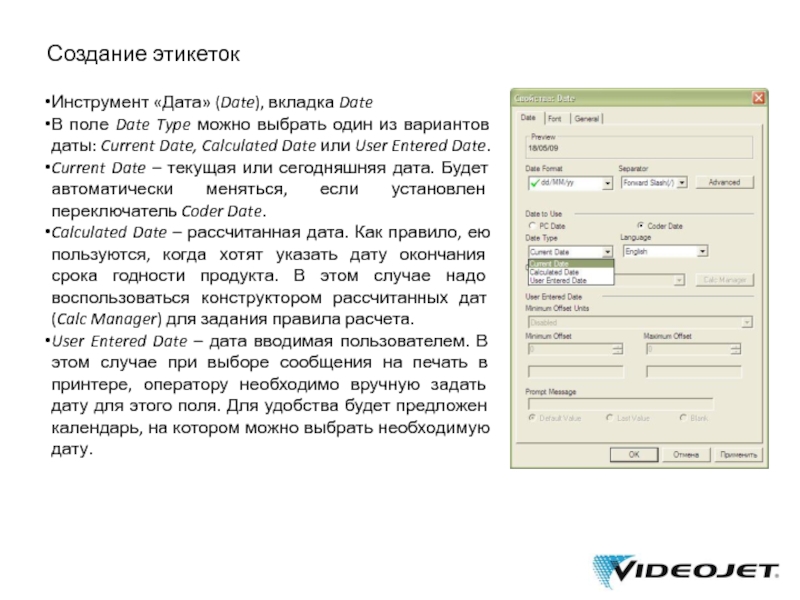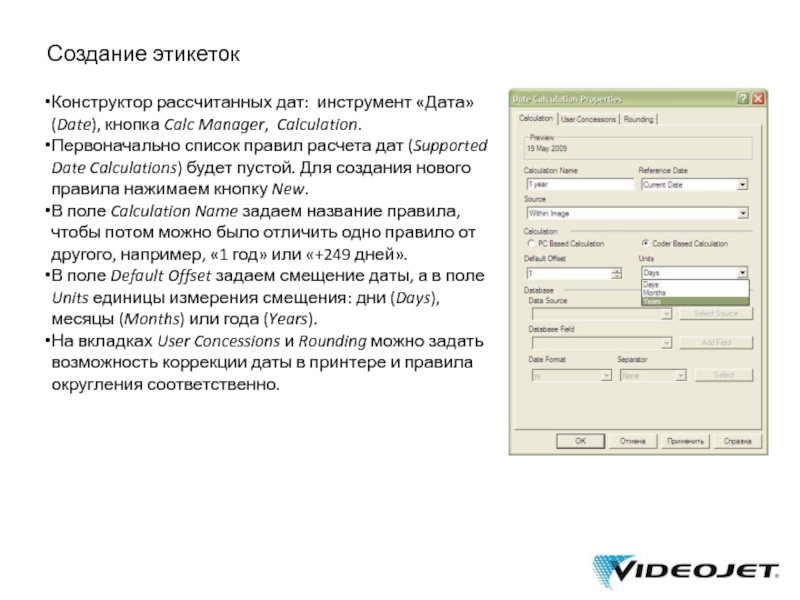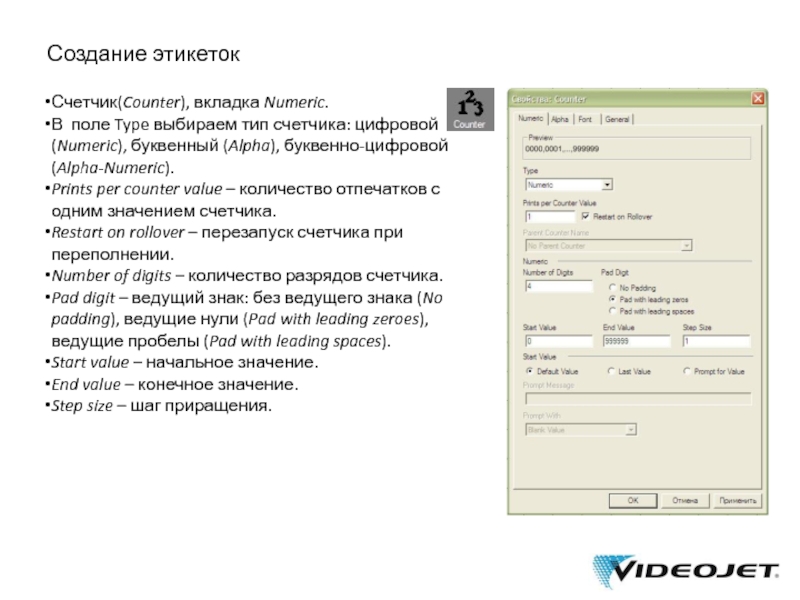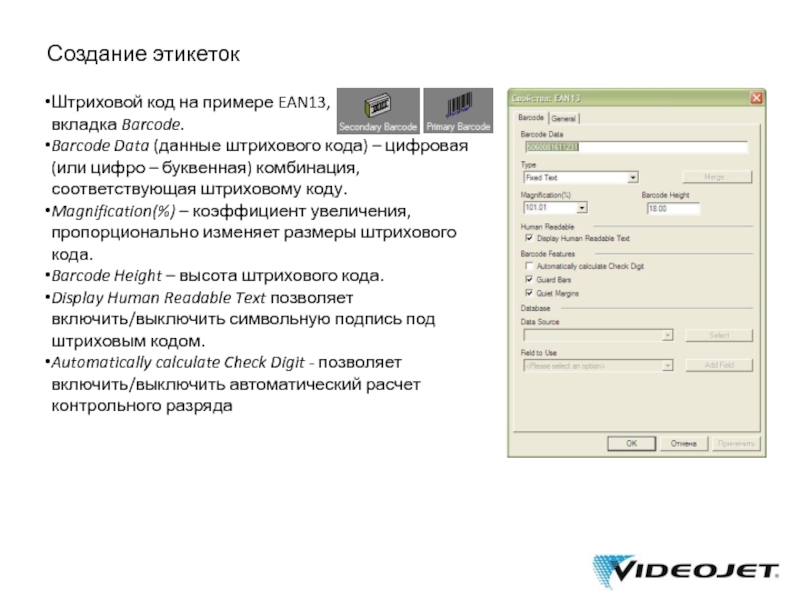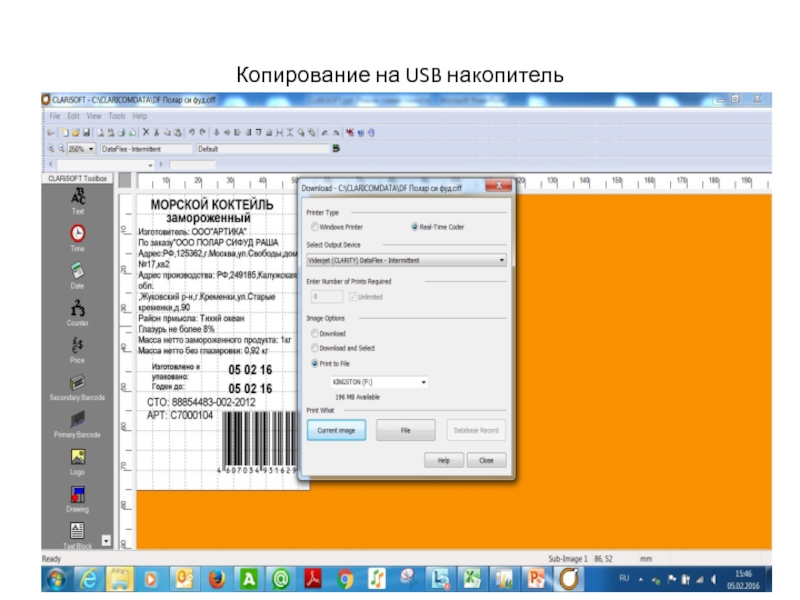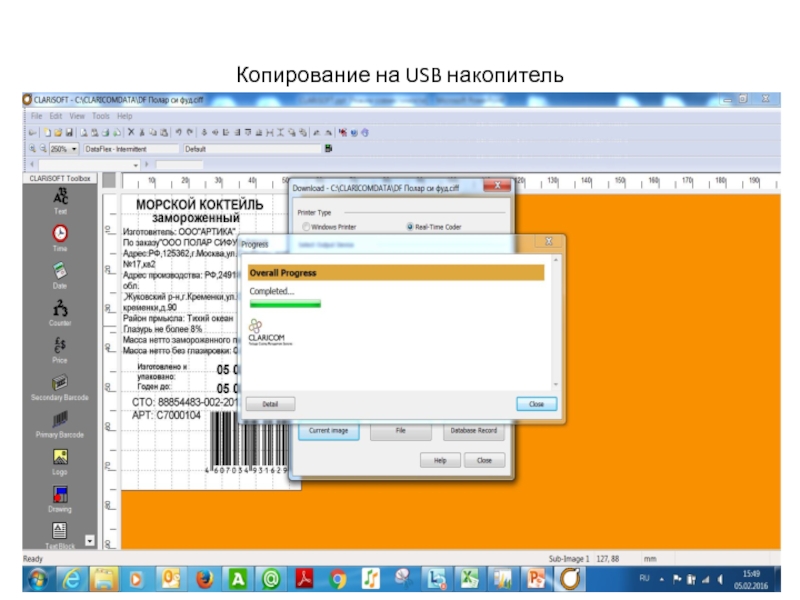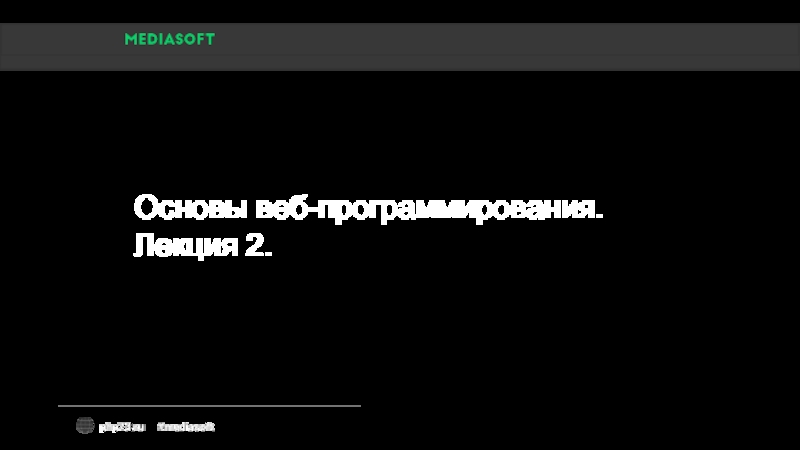- Главная
- Разное
- Дизайн
- Бизнес и предпринимательство
- Аналитика
- Образование
- Развлечения
- Красота и здоровье
- Финансы
- Государство
- Путешествия
- Спорт
- Недвижимость
- Армия
- Графика
- Культурология
- Еда и кулинария
- Лингвистика
- Английский язык
- Астрономия
- Алгебра
- Биология
- География
- Детские презентации
- Информатика
- История
- Литература
- Маркетинг
- Математика
- Медицина
- Менеджмент
- Музыка
- МХК
- Немецкий язык
- ОБЖ
- Обществознание
- Окружающий мир
- Педагогика
- Русский язык
- Технология
- Физика
- Философия
- Химия
- Шаблоны, картинки для презентаций
- Экология
- Экономика
- Юриспруденция
Videojet DataFlex+ & 6210. Описание программы Clarisoft презентация
Содержание
- 1. Videojet DataFlex+ & 6210. Описание программы Clarisoft
- 2. Создание этикеток CLARiSOFT – программа предназначенная для
- 3. Создание этикеток Текстовая строка Время Дата Счетчик
- 4. Создание этикеток Инструмент «Текстовая строка», вкладка Text
- 5. Создание этикеток Инструмент «Текстовая строка», вкладка Font
- 6. Создание этикеток Инструмент «Текстовая строка», вкладка General
- 7. Создание этикеток Инструмент «Время» (Time), вкладка Time
- 8. Создание этикеток Инструмент «Дата» (Date), вкладка Date
- 9. Создание этикеток Инструмент «Дата» (Date), вкладка Date
- 10. Создание этикеток Конструктор рассчитанных дат: инструмент «Дата»
- 11. Создание этикеток Счетчик(Counter), вкладка Numeric. В поле
- 12. Создание этикеток Штриховой код на примере EAN13,
- 13. Создание этикеток Логотип. Для подготовки логотипа можно
- 14. Создание этикеток Инструмент Text Block (текстовый блок)
- 15. Копирование на USB накопитель
- 16. Копирование на USB накопитель
- 17. Копирование на USB накопитель
- 18. Копирование на USB накопитель
- 19. Копирование на USB накопитель
- 20. Копирование из USB накопителя в память принтера
Слайд 2Создание этикеток
CLARiSOFT – программа предназначенная для создания этикеток для большинства основных
типов маркировочного оборудования. CLARiSOFT включает простую и гибкую систему дизайна этикеток обеспечивающую всем потребностям нанесения маркировки в реальном времени.
Поддерживаемые типы полей:
Фиксированный текст, переменный текст, вводимый пользователем текст,…
Работа с базами данных*
Текущие дата и время
Рассчитанные дата и время
Штриховые коды*
Счетчики*
Логотипы и графика*
Требования к компьютеру: минимальные рекомендуемые
Операционная система Windows 95/98/NT/2000/XP Windows NT
Процессор Pentium100 Pentium II
ОЗУ 32 МБ 128 МБ
Свободно на диске 10 МБ 20 МБ
Дисплей 800 х 600 ,256 цветов 1024 х 768 ,16 бит
Мышь
CD ROM
* - не поддерживается Videojet 6210
Поддерживаемые типы полей:
Фиксированный текст, переменный текст, вводимый пользователем текст,…
Работа с базами данных*
Текущие дата и время
Рассчитанные дата и время
Штриховые коды*
Счетчики*
Логотипы и графика*
Требования к компьютеру: минимальные рекомендуемые
Операционная система Windows 95/98/NT/2000/XP Windows NT
Процессор Pentium100 Pentium II
ОЗУ 32 МБ 128 МБ
Свободно на диске 10 МБ 20 МБ
Дисплей 800 х 600 ,256 цветов 1024 х 768 ,16 бит
Мышь
CD ROM
* - не поддерживается Videojet 6210
Слайд 3Создание этикеток
Текстовая строка
Время
Дата
Счетчик
Цена
Штрих-код для вторичной упаковки
Штрих-код для первичной упаковки
Логотип
Графика
Текстовый блок
Слайд 4Создание этикеток
Инструмент «Текстовая строка», вкладка Text
Type (тип текстового поля)
Fixed text -
фиксированный текст
User entered text – текст, вводимый пользователем. При выборе сообщения в принтере, оператору будет предложено ввести с клавиатуры необходимый текст для этого поля. При необходимости можно ограничить длину вводимого текста (Maximum Number of Characters) и допустимые символы (Characters Allowed). В строке Prompt Message можно занести подсказку оператору, какого рода информацию следует вводить.
User list – текст, выбираемый из списка. При выборе сообщения в принтере, оператору будет предложено выбрать текст из списка. При выборе этого типа необходимо в окне свойств текста создать список с помощью кнопки List.
User entered text – текст, вводимый пользователем. При выборе сообщения в принтере, оператору будет предложено ввести с клавиатуры необходимый текст для этого поля. При необходимости можно ограничить длину вводимого текста (Maximum Number of Characters) и допустимые символы (Characters Allowed). В строке Prompt Message можно занести подсказку оператору, какого рода информацию следует вводить.
User list – текст, выбираемый из списка. При выборе сообщения в принтере, оператору будет предложено выбрать текст из списка. При выборе этого типа необходимо в окне свойств текста создать список с помощью кнопки List.
Слайд 5Создание этикеток
Инструмент «Текстовая строка», вкладка Font
Выбирается тип шрифта (Font Name), размер
(Font Size) и начертание (Features). Также можно растянуть или сжать символы по горизонтали установив процентное изменение ширины в поле Width Percentage.
При необходимости использования в маркируемых сообщениях шрифтов отличных от латинского и кириллического (например языки стран СНГ) НЕ ДОСТАТОЧНО ЛИШЬ ВКЛЮЧИТЬ ПОДДЕЖКУ НЕОБХОДИМОГО ЯЗЫКА в языковых настройках Windows. В этом случае программы будут использовать системные шрифты Windows, которые отображаются на экране, но не загружаются в оборудование Videojet и не позволят корректно распечатать сообщение на принтерах DataFlex и 6210. Для возможности полноценного использования национальных языков в принтерах Videojet DataFlex и 6210 необходимо установить на компьютере TrueType шрифт содержащий символы требуемого языка. Только в этом случае при отправке сообщения в принтер программа CLARiSOFT также загрузит и требуемый шрифт.
При необходимости использования в маркируемых сообщениях шрифтов отличных от латинского и кириллического (например языки стран СНГ) НЕ ДОСТАТОЧНО ЛИШЬ ВКЛЮЧИТЬ ПОДДЕЖКУ НЕОБХОДИМОГО ЯЗЫКА в языковых настройках Windows. В этом случае программы будут использовать системные шрифты Windows, которые отображаются на экране, но не загружаются в оборудование Videojet и не позволят корректно распечатать сообщение на принтерах DataFlex и 6210. Для возможности полноценного использования национальных языков в принтерах Videojet DataFlex и 6210 необходимо установить на компьютере TrueType шрифт содержащий символы требуемого языка. Только в этом случае при отправке сообщения в принтер программа CLARiSOFT также загрузит и требуемый шрифт.
Слайд 6Создание этикеток
Инструмент «Текстовая строка», вкладка General
Позволяет точно выставить местоположение текста на
макете (X Position и Y Position) и при необходимости повернуть (Orientation).
Имеется возможность сделать текст печатаемым или непечатаемым (переключатель Printed / Non-Printed), например для ввода подсказок о содержании других полей.
Текст можно инвертировать (белый текст на темном фоне – Field Inverse) и/или сделать его зеркальное отображение (Field Mirrored Image), что потребуется, если информация наносится изнутри прозрачной пленки.
Имеется возможность сделать текст печатаемым или непечатаемым (переключатель Printed / Non-Printed), например для ввода подсказок о содержании других полей.
Текст можно инвертировать (белый текст на темном фоне – Field Inverse) и/или сделать его зеркальное отображение (Field Mirrored Image), что потребуется, если информация наносится изнутри прозрачной пленки.
Слайд 7Создание этикеток
Инструмент «Время» (Time), вкладка Time
Позволяет вставить в печатаемое сообщение часы
реального времени.
В поле Format можно выбрать один из множества форматов представления времени.
Разделитель часов, минут и секунд выбирается в поле Separator.
Если ни один из 22 форматов времени не удовлетворяет требованиям Заказчика, можно сформировать свой собственный с помощью кнопки Advanced.
Рабочая смена - Shift является также одним из форматов представления времени. Настройка смен (количество и часы перехода) производится в программе CLARiTY Config.
Вкладки Font и General аналогичны соответствующим вкладкам инструмента «Текст»
В поле Format можно выбрать один из множества форматов представления времени.
Разделитель часов, минут и секунд выбирается в поле Separator.
Если ни один из 22 форматов времени не удовлетворяет требованиям Заказчика, можно сформировать свой собственный с помощью кнопки Advanced.
Рабочая смена - Shift является также одним из форматов представления времени. Настройка смен (количество и часы перехода) производится в программе CLARiTY Config.
Вкладки Font и General аналогичны соответствующим вкладкам инструмента «Текст»
Слайд 8Создание этикеток
Инструмент «Дата» (Date), вкладка Date
Позволяет вставить в печатаемое сообщение автоматически
меняющуюся дату.
В поле Date Format можно выбрать один из множества форматов представления даты.
Разделитель дня, месяца и года выбирается в поле Separator.
Если ни один из 28 форматов представления даты не удовлетворяет требованиям Заказчика, можно сформировать свой собственный с помощью кнопки Advanced.
Переключатель PC Date / Coder Date позволяет выбрать используемый источник даты, компьютер или принтер. В первом случае будет печататься дата из компьютера, которая была на момент загрузки сообщения в принтер. Во втором случае дата будет автоматически обновляться в принтере в соответствии с его внутренним календарем.
В поле Language можно выбрать язык на котором будут печататься месяцы, если выбран соответствующий формат представления даты.
В поле Date Format можно выбрать один из множества форматов представления даты.
Разделитель дня, месяца и года выбирается в поле Separator.
Если ни один из 28 форматов представления даты не удовлетворяет требованиям Заказчика, можно сформировать свой собственный с помощью кнопки Advanced.
Переключатель PC Date / Coder Date позволяет выбрать используемый источник даты, компьютер или принтер. В первом случае будет печататься дата из компьютера, которая была на момент загрузки сообщения в принтер. Во втором случае дата будет автоматически обновляться в принтере в соответствии с его внутренним календарем.
В поле Language можно выбрать язык на котором будут печататься месяцы, если выбран соответствующий формат представления даты.
Слайд 9Создание этикеток
Инструмент «Дата» (Date), вкладка Date
В поле Date Type можно выбрать
один из вариантов даты: Current Date, Calculated Date или User Entered Date.
Current Date – текущая или сегодняшняя дата. Будет автоматически меняться, если установлен переключатель Coder Date.
Calculated Date – рассчитанная дата. Как правило, ею пользуются, когда хотят указать дату окончания срока годности продукта. В этом случае надо воспользоваться конструктором рассчитанных дат (Calc Manager) для задания правила расчета.
User Entered Date – дата вводимая пользователем. В этом случае при выборе сообщения на печать в принтере, оператору необходимо вручную задать дату для этого поля. Для удобства будет предложен календарь, на котором можно выбрать необходимую дату.
Current Date – текущая или сегодняшняя дата. Будет автоматически меняться, если установлен переключатель Coder Date.
Calculated Date – рассчитанная дата. Как правило, ею пользуются, когда хотят указать дату окончания срока годности продукта. В этом случае надо воспользоваться конструктором рассчитанных дат (Calc Manager) для задания правила расчета.
User Entered Date – дата вводимая пользователем. В этом случае при выборе сообщения на печать в принтере, оператору необходимо вручную задать дату для этого поля. Для удобства будет предложен календарь, на котором можно выбрать необходимую дату.
Слайд 10Создание этикеток
Конструктор рассчитанных дат: инструмент «Дата» (Date), кнопка Calc Manager, Calculation.
Первоначально
список правил расчета дат (Supported Date Calculations) будет пустой. Для создания нового правила нажимаем кнопку New.
В поле Calculation Name задаем название правила, чтобы потом можно было отличить одно правило от другого, например, «1 год» или «+249 дней».
В поле Default Offset задаем смещение даты, а в поле Units единицы измерения смещения: дни (Days), месяцы (Months) или года (Years).
На вкладках User Concessions и Rounding можно задать возможность коррекции даты в принтере и правила округления соответственно.
В поле Calculation Name задаем название правила, чтобы потом можно было отличить одно правило от другого, например, «1 год» или «+249 дней».
В поле Default Offset задаем смещение даты, а в поле Units единицы измерения смещения: дни (Days), месяцы (Months) или года (Years).
На вкладках User Concessions и Rounding можно задать возможность коррекции даты в принтере и правила округления соответственно.
Слайд 11Создание этикеток
Счетчик(Counter), вкладка Numeric.
В поле Type выбираем тип счетчика: цифровой (Numeric),
буквенный (Alpha), буквенно-цифровой (Alpha-Numeric).
Prints per counter value – количество отпечатков с одним значением счетчика.
Restart on rollover – перезапуск счетчика при переполнении.
Number of digits – количество разрядов счетчика.
Pad digit – ведущий знак: без ведущего знака (No padding), ведущие нули (Pad with leading zeroes), ведущие пробелы (Pad with leading spaces).
Start value – начальное значение.
End value – конечное значение.
Step size – шаг приращения.
Prints per counter value – количество отпечатков с одним значением счетчика.
Restart on rollover – перезапуск счетчика при переполнении.
Number of digits – количество разрядов счетчика.
Pad digit – ведущий знак: без ведущего знака (No padding), ведущие нули (Pad with leading zeroes), ведущие пробелы (Pad with leading spaces).
Start value – начальное значение.
End value – конечное значение.
Step size – шаг приращения.
Слайд 12Создание этикеток
Штриховой код на примере EAN13,
вкладка Barcode.
Barcode Data (данные штрихового
кода) – цифровая (или цифро – буквенная) комбинация, соответствующая штриховому коду.
Magnification(%) – коэффициент увеличения, пропорционально изменяет размеры штрихового кода.
Barcode Height – высота штрихового кода.
Display Human Readable Text позволяет включить/выключить символьную подпись под штриховым кодом.
Automatically calculate Check Digit - позволяет включить/выключить автоматический расчет контрольного разряда
Magnification(%) – коэффициент увеличения, пропорционально изменяет размеры штрихового кода.
Barcode Height – высота штрихового кода.
Display Human Readable Text позволяет включить/выключить символьную подпись под штриховым кодом.
Automatically calculate Check Digit - позволяет включить/выключить автоматический расчет контрольного разряда
Слайд 13Создание этикеток
Логотип.
Для подготовки логотипа можно воспользоваться практически любой доступной графической программой,
например MS Paint из стандартного набора компонентов Windows.
Файл должен быть сохранен в черно-белом формате.
Изображение желательно подготовить реального размера (из расчета 300 dpi), чтобы потом при масштабировании не возникло неприятных сюрпризов.
В поле File Name необходимо прописать путь на диске компьютера, где находится логотип, либо, воспользоваться кнопкой Browse.
Lock Field Size to Size Of Source Image – фиксация размера изображения по размеру исходного файла.
Field Width (mm) – ширина изображения на этикетке.
Field Height (mm) – высота изображения на этикетке.
Maintain Aspect Ratio – позволяет включить/выключить пропорциональное масштабирование
Файл должен быть сохранен в черно-белом формате.
Изображение желательно подготовить реального размера (из расчета 300 dpi), чтобы потом при масштабировании не возникло неприятных сюрпризов.
В поле File Name необходимо прописать путь на диске компьютера, где находится логотип, либо, воспользоваться кнопкой Browse.
Lock Field Size to Size Of Source Image – фиксация размера изображения по размеру исходного файла.
Field Width (mm) – ширина изображения на этикетке.
Field Height (mm) – высота изображения на этикетке.
Maintain Aspect Ratio – позволяет включить/выключить пропорциональное масштабирование
Слайд 14Создание этикеток
Инструмент Text Block (текстовый блок)
позволяет добавить в этикетку многострочный
текстовый блок.
Слайд 20Копирование из USB накопителя в память принтера
USB накопитель вставляется в
принтер
Сервис
База данных
Внешняя
Активируется созданное сообщение
Нажимается пиктограмма : копировать в память принтера – ОК
Выбирается новое сообщение для печати
Сервис
База данных
Внешняя
Активируется созданное сообщение
Нажимается пиктограмма : копировать в память принтера – ОК
Выбирается новое сообщение для печати